Jak połączyć się z Wi -Fi z CLI na Debian 10 Buster
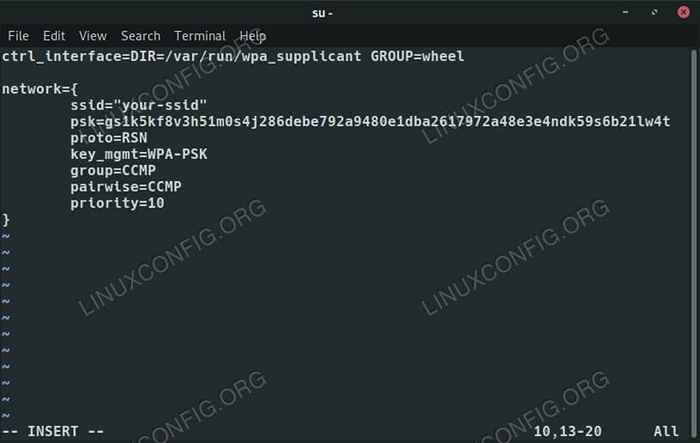
- 4086
- 211
- Laura Zygmunt
Nie wszystkie systemy Debian mają GUI i chociaż używanie Wi -Fi na serwerze nie jest powszechne, istnieje wiele przypadków, w których używasz Wi -Fi z konfiguracją bezgłową, jak na Raspberry Pi. Podłączenie nie jest trudne do połączenia za pomocą tylko narzędzi dostarczonych po wyjęciu z pudełka w Debian.
W tym samouczku nauczysz się:
- Jak skanować w poszukiwaniu sieci
- Jak wygenerować konfigurację WPA_Supplicant
- Jak skonfigurować plik konfiguracyjny WPA_Supplicant
- Jak połączyć się z Wi -Fi
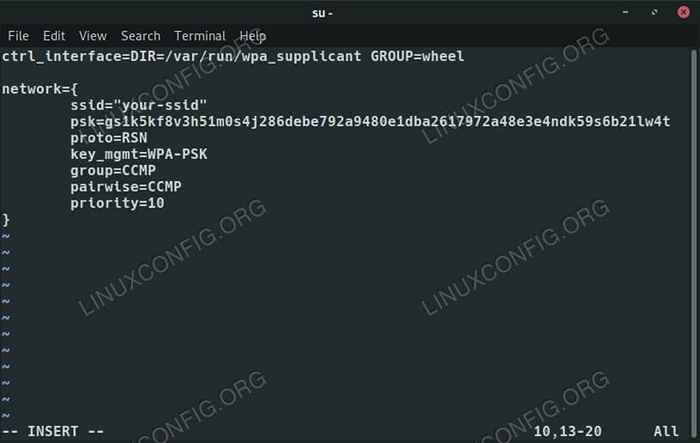 Konfiguracja suplikantów WPA na Debian 10.
Konfiguracja suplikantów WPA na Debian 10. Zastosowane wymagania i konwencje oprogramowania
| Kategoria | Wymagania, konwencje lub wersja oprogramowania |
|---|---|
| System | Debian 10 Buster |
| Oprogramowanie | WPA_Supplicant |
| Inny | Uprzywilejowany dostęp do systemu Linux jako root lub za pośrednictwem sudo Komenda. |
| Konwencje | # - Wymaga, aby podane polecenia Linux są wykonywane z uprawnieniami root bezpośrednio jako użytkownik root lub za pomocą sudo Komenda$ - Wymaga, aby podane polecenia Linux zostały wykonane jako zwykły użytkownik niepewny |
Skanuj do sieci
Zanim będziesz mógł połączyć się z siecią, musisz znaleźć dokładnie to, z czym się łączysz. Jeśli znasz już nazwę sieci Wi -Fi, z którą chcesz się połączyć, ta sekcja nie jest konieczna, ale jeśli próbujesz się połączyć, nie znając SSID z ręki, pomoże ci to znaleźć.
Najpierw znajdź nazwę swojego interfejsu Wi -Fi. Uruchom następujące i zapisz interfejs bezprzewodowy. Odtąd ten przewodnik nazywa to Wlan0, Ale twoje prawdopodobnie będą inne.
$ ip a
Następnie możesz skanować sieci w okolicy, aby znaleźć SSID, z którym chcesz się połączyć. Jako root lub z sudo, uruchomić:
$ sudo iwlist WLAN0 Scan | grep -i ssid
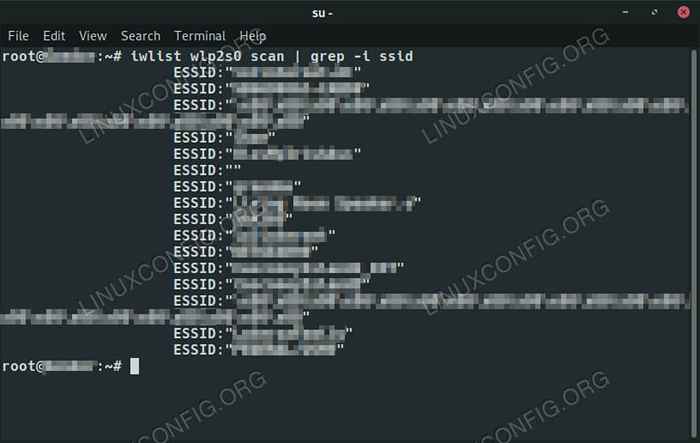 Wymień sieci WiFi na Debian 10.
Wymień sieci WiFi na Debian 10. Znajdź nazwę sieci, z którą chcesz się połączyć, i zapisz ją.
Wygeneruj konfigurację WPA_Supplicant
WPA_Supplicant może wygenerować własną konfigurację lub początki jednego, w tym szyfrowanie sieci Passowrd, więc nie jest przechowywany w zwykłym tekście.
$ sudo WPA_PASSPHRASE Nazwa Nazwa Hasło>/etc/WPA_Supplicant/WPA_Supplicant.conf
Skonfiguruj plik konfiguracyjny WPA_Supplicant
Teraz użyj swojego ulubionego edytora tekstu, aby otworzyć /etc/wpa_supplicant/wpa_supplicant.conf.
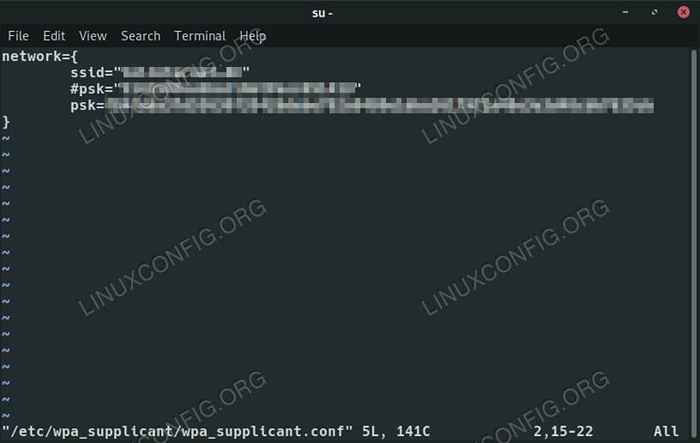 Wygenerowana konfiguracja suplikantów WPA na Debian 10.
Wygenerowana konfiguracja suplikantów WPA na Debian 10. Spójrz na sieć Blok, który został wygenerowany. Zawiera nazwę twojej sieci i zarówno hasło tekstowe, jak i szyfrowane. Zwykły tekst jest tylko po to, aby pokazać, co wszedłeś, i skomentował. Usuń tę linię.
Wyżej sieć blokuj, umieść następującą linię. Pozwoli użytkownikom w koło Grupa do zarządzania WPA_Supplicant.
ctrl_interface = dir =/var/run/wpa_supplicant grupa = koło
Zwróć uwagę z powrotem w środku sieć zablokować teraz. Jeśli łączysz się z ukrytą siecią, dodaj linię poniżej po hasłach.
SCAN_SSID = 1
Następnie dodaj ustawienia zarządzania protokołem i kluczami dla WPA2. Jeśli używasz czegokolwiek innego, zatrzymaj się i ulepsz do WPA2.
proto = rsn key_mgmt = WPA-PSK
Następnie powiedz WPA_Supplicant, aby użył CCMP zamiast TKIP. Ponownie, jeśli używasz TKIP, przestań. Udowodniono, że nie jest bezpieczny.
grupa = CCMP para = CCMP
Ostatnią rzeczą, którą powinieneś dołączyć, jest priorytet. Jeśli zarządzasz tutaj wieloma sieciami, daj najwyższą wartość priorytetu tym, z którymi chcesz się połączyć.
Priorytet = 10
Zapisz swoją konfigurację i wyjdź.
Połącz się z Wi -Fi
Aby się połączyć, będziesz musiał ponownie uruchomić WPA_Supplicant. To usługa, więc możesz ją ponownie uruchomić Systemctl.
$ sudo systemctl restart wpa_supplicant
Daj mu kilka sekund na połączenie i sprawdź, czy jesteś podłączony, uruchomiony ip a Ponownie. Tym razem powinieneś zobaczyć lokalny adres IP obok interfejsu bezprzewodowego.
Wniosek
Ponieważ ustawiasz swoje połączenie ręcznie z konfiguracją, powinno to kontynuować działanie, dopóki nie zmieni się czegoś samego. Możesz łatwo połączyć się z wieloma sieciami i utrzymywać je również w tej metodzie.
Powiązane samouczki Linux:
- Jak uruchomić Raspberry Pi OS w wirtualnej maszynie z…
- Rzeczy do zainstalowania na Ubuntu 20.04
- Wprowadzenie do automatyzacji, narzędzi i technik Linuksa
- Ubuntu 20.04 Przewodnik
- Jak włączyć i wyłączyć Wi -Fi na Kali Linux
- Rzeczy do zrobienia po zainstalowaniu Ubuntu 20.04 Focal Fossa Linux
- Mint 20: Lepsze niż Ubuntu i Microsoft Windows?
- Użyj WPSCAN, aby skanować WordPress w poszukiwaniu luk w kali
- Jak zainstalować sterownik NVIDIA RTX 3080 na Debian 10…
- Mastering Bash Script Loops
- « Przetrzymywanie danych w bazie danych POSGRESQL z PHP
- Instalacja linii poleceń Amazon S3CMD S3 na Centos Linux »

